D: “Aiuto! Sto cercando di aggiungere musica dal mio iTunes a una presentazione di slideshow di foto su iPhoto. Non riesco a caricare musica. Ho ricevuto un messaggio sul fatto che il mio sistema non è in grado di decomprimere i file. Questo è per una presentazione per la cerimonia di nozze dei miei amici. Quindi, come faccio a trascinare la mia musica su iPhoto per fare la mia presentazione? Qualcuno può aiutarmi ad aggiungere musica alla presentazione di iPhoto da iTunes?”
Incluso con Mac PC, iPhoto è un’applicazione software di gestione delle fotografie digitali fuori produzione sviluppata da Apple Inc. Anche se è stato sostituito con l’applicazione Foto di Apple, è ancora popolare per i vecchi utenti Mac dal momento che iPhoto può aiutare a fare splendida presentazione importando, l’organizzazione, la modifica, la stampa e la condivisione di foto digitali con brano musicale aggiunto. In realtà, iPhoto incluso una selezione di musica a tema, oppure è possibile utilizzare brani di iTunes o playlist per importare alla presentazione iPhoto quando si dispone di musica iTunes DRM-free. Per aggiungere musica slideshow iPhoto da iTunes, sarà necessario un software utile. Scopriamo come aggiungere musica da iTunes a iPhoto slideshow in questo post.
Parte 1: Come aggiungere musica locale alla presentazione con il modo comune
È ovvio che è facile aggiungere musica locale alla presentazione. Puoi seguire questi semplici passaggi per utilizzare iPhoto per creare una presentazione dalle tue fotografie e qualsiasi musica MP3 locale disponibile per l’uso. E puoi aggiungere musica locale alla presentazione con la strada.
Dopo aver creato una presentazione su iPhoto, è possibile selezionare la presentazione nell’elenco Sorgente e fare clic sul pulsante “Musica” nella barra degli strumenti per accedere alla finestra Impostazioni musica. Assicurati che la casella di controllo” Riproduci musica durante la presentazione ” sia selezionata. Se si desidera aggiungere una canzone per l’intera presentazione, è possibile scegliere un’opzione dal menu Sorgente selezionando una canzone. Quando vuoi creare una playlist di diversi brani per la presentazione, puoi scegliere “Playlist personalizzata per la presentazione” e trascinare i brani elencati nell’area sottostante.
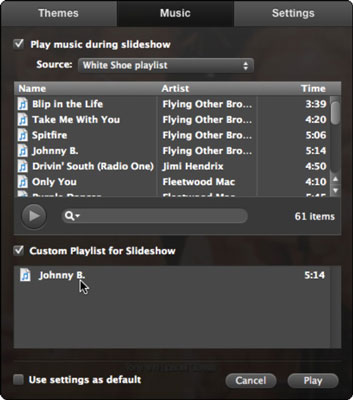
Ovviamente, è semplice e facile aggiungere musica locale alla presentazione di iPhoto. Tuttavia, la musica di iTunes che hai acquistato e scaricato è protetta da DRM, potresti trovare iPhoto slideshow che non mostra la musica di iTunes e non riesci ad aggiungere la musica di iPhoto slideshow da iTunes. Sicuramente, il DRM di iTunes music ti limita dall’esportazione su qualsiasi piattaforma o dispositivo o dall’aggiunta diretta alla presentazione. Per aggiungere musica a iPhoto slideshow da iTunes, è necessario rimuovere DRM da iTunes music in anticipo. E ci sono programmi di rimozione DRM efficaci che possono copiare con questo problema.
Parte 2: Come convertire la musica di iTunes in formato MP3 senza DRM con Prof. DRM
Per capire come utilizzare la musica di iTunes in slideshow iPhoto, Leawo Prof. DRM è il programma di rimozione DRM più popolare e potente vi offrirà grande aiuto. Prof. DRM può rompere i limiti DRM di intrattenere solo su dispositivi specificati, rimuovendo la protezione DRM da iTunes video, iTunes music, iTunes audiolibro e convertire i file iTunes in formato MP4, MP3 senza DRM. Inoltre, può anche funzionare per eBook, audiolibri, musica Spotify, ecc. Per aggiungere musica a iPhoto slideshow da iTunes in formato M4B protetto da DRM, puoi usare Prof. DRM facilmente per convertire M4B in MP3 con DRM rimosso e qualità originale preservata. Dopo aver scaricato e installato il programma, è possibile seguire i passaggi per rimuovere DRM da iTunes e convertire il file musicale in MP3 senza DRM per iPhoto slideshow.
![]()
![]()
Punto 1. Aggiungi file musicali iTunes M4P
Dopo aver lanciato il Prof. DRM, fare clic sul pulsante ” Aggiungi file “nella barra dei sottomenu per accedere al pannello pop-up” Aggiungi file ” per aggiungere uno o più file musicali DRM M4P di iTunes per l’importazione. In alternativa, puoi trascinare direttamente i file musicali di iTunes di destinazione al centro dell’interfaccia del programma.

Punto 2. Imposta il formato di output e la qualità audio
Dopo aver importato i file musicali di iTunes, i file verranno elencati nella categoria “musica”. E quindi scegliere un file musicale iTunes M4P,fare clic sull’icona” modifica ” per accedere al pannello di modifica in cui è possibile trovare il formato MP3 per impostazione predefinita e i canali, le frequenze di campionamento e i bit rate per il file MP3 di output possono essere regolabili. Puoi anche scegliere “Applica a tutti” o “Applica a corrente” per applicare le impostazioni.

Nota: dopo aver confermato le impostazioni di output e qualità audio, è possibile modificare il percorso di destinazione facendo clic sul pulsante “…” sul pulsante per salvare i file convertiti.
Punto 3. Rimuovi DRM e Converti M4P in MP3
Al termine di tutte le impostazioni, fai clic sul pulsante blu “Converti” per iniziare a rimuovere DRM dai file musicali iTunes importati e convertire M4P in MP3. Quando il progresso della conversione è completato in un po’, si otterrà il DRM-free MP3 musica di iTunes per l’uso gratuito.

Ora si può essere abili a gestire iPhoto slideshow musica da iTunes con la guida di cui sopra, si può avere un punto cieco con la manipolazione e le potenti funzionalità del miglior software di rimozione DRM. Puoi trovare un altro software in grado di rimuovere DRM e convertire la musica di iTunes in MP3 senza DRM.
Parte 3: Come convertire la musica di iTunes con TunesKit
In realtà, a parte il Prof. DRM, c’è altro efficace software di rimozione DRM gratuito per aggiungere musica di iTunes per iPhoto slideshow. Uno dei software più popolari è TunesKitDRM Audio Converter che è uno strumento audio DRM one-stop specializzato nella rimozione della crittografia DRM da tutte le risorse audio protette, tra cui Apple music, iTunes M4P e audiolibri. Con TunesKit, è possibile convertire musica iTunes M4P in MP3 DRM-free, AAC, WAV, M4A, FLAC, M4B per intrattenere su diverse piattaforme, come ad esempio per l’applicazione di musica slideshow iPhoto da iTunes. Inoltre, mantiene il 100% di qualità senza perdita durante la conversione ad alta velocità e supporta l’ultimo iTunes con l’aggiornamento.
Esiste una versione di prova gratuita di TunesKit DRM Audio Converter che puoi semplicemente scaricare e installare sul tuo computer. E poi puoi seguire i passaggi per rimuovere la protezione DRM di iTunes music e convertire M4P in MP3 in modo da poter aggiungere facilmente musica a iPhoto slideshow da iTunes dopo la conversione.
Prima di eseguire il programma, assicurati che la musica iTunes protetta da DRM che stai per importare per la conversione possa essere riprodotta senza problemi su iTunes. In caso contrario, si sono tenuti ad autorizzare iTunes in anticipo. Quindi la soluzione su come utilizzare la musica di iTunes in iPhoto slideshow sta arrivando.
Fase 1: Importa iTunes music to Audio Converter
Avvia TunesKit Audio Converter, quindi fai clic sul secondo pulsante “Aggiungi” in alto al centro per aggiungere i brani iTunes protetti da DRM. Permette anche di aggiungere i file audio DRM-free comuni fro conversione semplicemente facendo clic sul primo pulsante Aggiungi file.
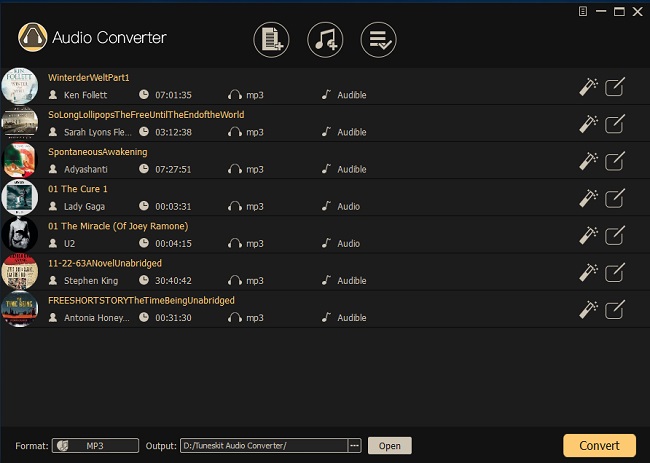
Passo 2: Impostare il formato di output
È sufficiente fare clic sull’icona” modifica ” per richiedere il formato di output audio selezionando la finestra in cui è possibile selezionare MP3 come formato audio di uscita. Inoltre, i parametri di qualità audio tra cui codec audio, canale, bit rate, ecc. può essere regolato in base alle proprie esigenze.
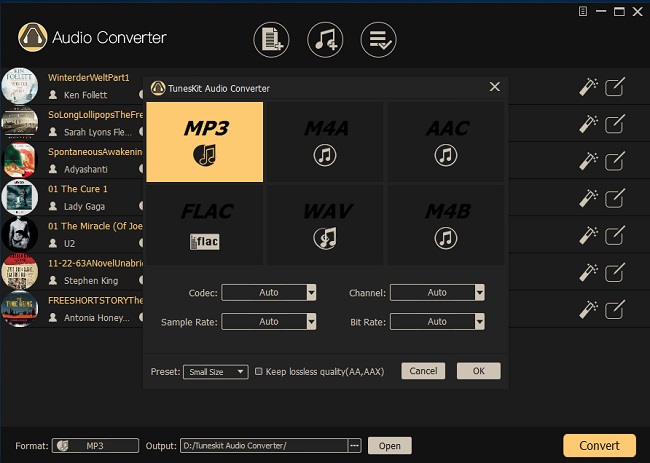
Nota: dopo aver impostato il formato di output e la qualità audio, è possibile modificare la cartella di output facendo clic sul pulsante “…” nella parte inferiore dell’interfaccia per salvare i file convertiti.
Punto 3. Converti la musica di iTunes in MP3 senza DRM
Premi il pulsante giallo “Converti” per iniziare a rimuovere DRM e convertire i file musicali di iTunes in MP3 comune. Al termine del processo di conversione, i file convertiti possono essere elencati nella scheda convertito ed è possibile individuare i file MP3 senza DRM.
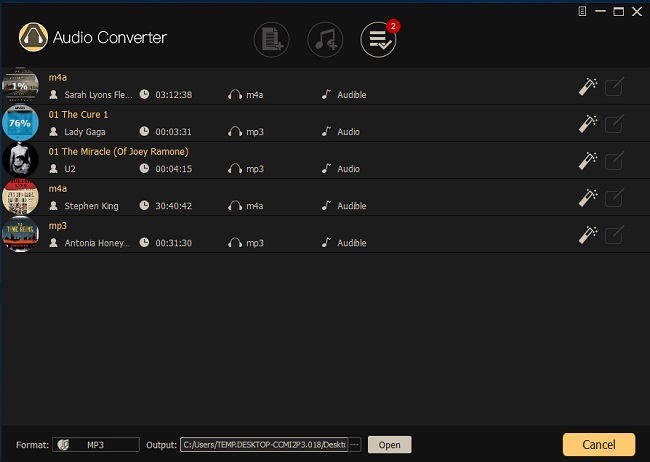
Ora hai la musica di iTunes in MP3 senza crittografia. Così, si può liberamente giocare su diversi dispositivi e condividerli per iPhoto slideshow musica da iTunes.
Parte 4: Fare un confronto tra le soluzioni di cui sopra
Le soluzioni menzionate qui capire come aggiungere musica da iTunes per iPhoto slideshow in questo post. Sia Leawo Prof. DRM e TunesKit DRM audio converter sono entrambi progettati per rimuovere DRM da iTunes M4P musica e convertire i file musicali in altri formati comuni come MP3 per la condivisione su piattaforme e dispositivi popolari. Tuttavia, entrambi hanno caratteristiche simili e diverse. Facciamo un confronto per aiutarti a fare una scelta corretta.
|
Caratteristiche |
Leawo Prof. DRM |
TunesKit DRM audio converter |
|
Sistema Operativo Supportato |
Vincere 10/8.1/8/7 |
Vincere 10/8/7 / Vista / XP |
|
Formati audio di ingresso supportati |
Audio protetti da DRM e audio popolari senza DRM. |
Audio protetti da DRM e audio popolari senza DRM. |
|
Formati audio di uscita supportati |
MP3, M4A, AAC, WAV, FLAC, WMA, OGG, MKA, AC3. |
MP3, AAC, M4A, M4B, WAV, FLAC. |
|
Formati video di ingresso supportati |
Noleggio iTunes o video acquistati da iTunes in formato video crittografato. |
No |
|
formati video Supportati in uscita |
MP4 (DRM-free) |
No |
|
‘Supportato l’ultima versione di iTunes |
Sì |
Sì |
|
Rimuovere DRM da iTunes M4P musica |
Sì |
Sì |
|
Canale, Frequenza di Campionamento, Bit Rate regolabile |
Sì |
Sì |
|
Tenere senza perdita di qualità |
Sì |
Sì |
|
Mantenere l’ID tag e il capitolo info |
Sì |
Sì |
|
Supportato batch di rimozione e conversione |
Sì |
Sì |
|
Drag-n-drop di file musicali per l’importazione di |
Sì |
Sì |
|
Veloce velocità di lavoro |
Sì |
Sì |
|
Lingua supportata |
Inglese, tedesco, giapponese, cinese semplificato, cinese tradizionale, russo, spagnolo, francese, portoghese, olandese, italiano e danese. |
Inglese, tedesco, giapponese, francese |
|
Costo |
Prova gratuita, $29.95 / durata |
Prova gratuita, $39.95 / durata |
In ogni caso, quando si intende aggiungere musica a iPhoto slideshow da iTunes, è possibile ricorrere a entrambe le due soluzioni menzionate qui. Secondo la tabella di confronto e la guida per l’utente elencati in questo post, noterai che sebbene i due software siano facili da usare con un’interfaccia user-friendly, hanno anche alcune differenze di costo, lingua dell’interfaccia utente e formati di input supportati, ecc. Puoi scegliere quello che più ti si addice meglio in base alla tua situazione.